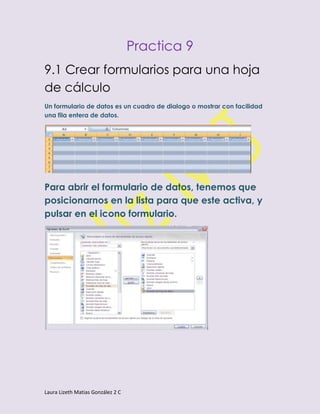
Practica 9
- 1. Practica 9 9.1 Crear formularios para una hoja de cálculo Un formulario de datos es un cuadro de dialogo o mostrar con facilidad una fila entera de datos. Para abrir el formulario de datos, tenemos que posicionarnos en la lista para que este activa, y pulsar en el icono formulario. Laura Lizeth Matias González 2 C
- 2. Al crear el formulario, disponemos de los siguientes botones: Nuevo: sirve para introducir un nuevo formulario Eliminar: el registro podrá ser borrado Restaurar: deshacer los cambios. Buscar anterior: se regresa al registro anterior Criterios: sirve para aplicar un filtro de búsqueda Cerrar: cierra el formulario Laura Lizeth Matias González 2 C
- 3. 9.2 Editar formularios existentes en una hoja de cálculo Para editar formularios daremos clic en insertar y después en la barra nos dice como crear una tabla y formularla de acuerdo a nuestra información. 9.3 Buscar datos contenidos en la hoja de cálculo Esta función permite buscar un valor en una única fila o columna y lo hace coincidir con un valor situado en la posición en una fila o columna diferente. Laura Lizeth Matias González 2 C
- 4. 9.4 Crear filtros en una hoja de cálculo para consultar datos. Para utilizar el filtro nos servimos de las listas desplegables asociadas a las cabeceras de campos. Si pulsamos sobre la fecha del primer apellido nos aparecerá un menú despegable como este. Otra opción, es usar filtros de texto donde aparece una serie de opciones. Laura Lizeth Matias González 2 C
- 5. 9.5 Crear tablas dinámicas con los datos de una hoja de cálculo. En la pestaña insertar nos vamos en la primera categoría aparece el icono de tablas dinámicas. Aparecerán 2 tipos de tabla Laura Lizeth Matias González 2 C
- 6. En la tabla dinámica podremos darle formato que querramos. al igual que en la de grafico 9.6 Editar tablas existentes en una hoja de cálculo Se realizan los mismos pasos anteriormente mencionados pero en la parte inferior de la ventana. Trabajo Realizado por: Laura Lizeth Matias Glz. Maestra: M.C.A Margarita Romero Alvarado Grupo. 2° C CETis 109 Laura Lizeth Matias González 2 C
